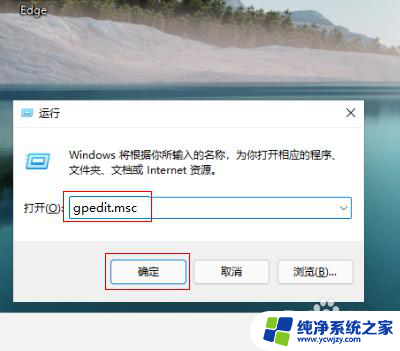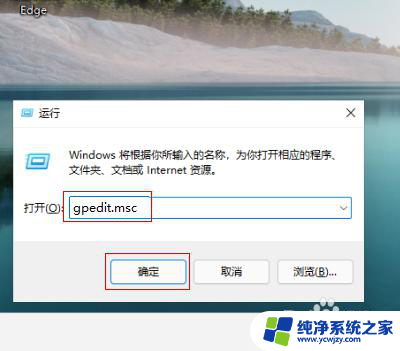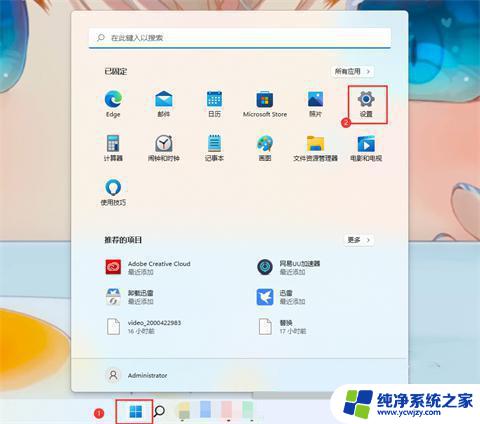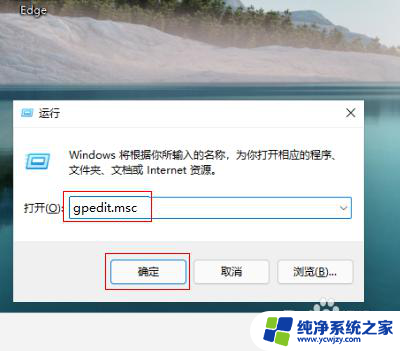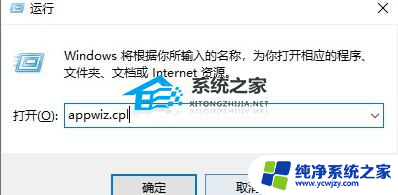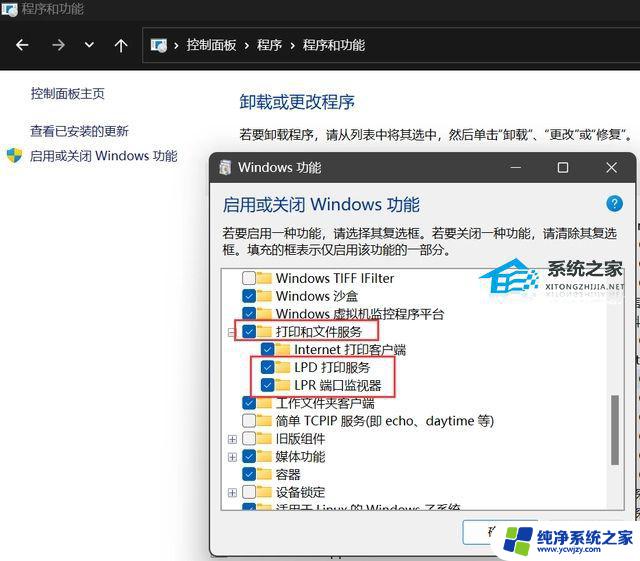win7共享win11打印机709 Win11连接Win7共享打印机提示709的解决方案
在如今的数字时代,打印机已经成为我们工作和学习中不可或缺的设备,当我们在Win11系统下连接Win7共享的打印机时,有时会遇到709错误提示的问题。这个问题可能让我们感到困惑和无奈,但幸运的是,我们可以通过一些解决方案来解决这个问题。接下来我们将探讨一些解决方案,以帮助您成功连接Win7共享打印机并解决709错误提示的问题。
win7共享win11打印机709:
1. 同时按下键盘“Win+R”组合键打开运行。

2. 在其中输入“appwiz.cpl”,点击“确定”。
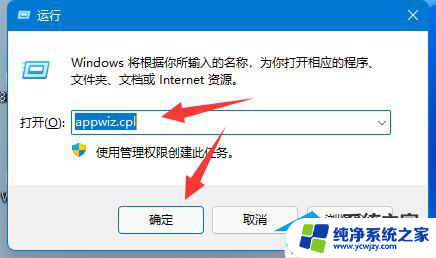
3. 点击左上角“查看已安装的更新”。
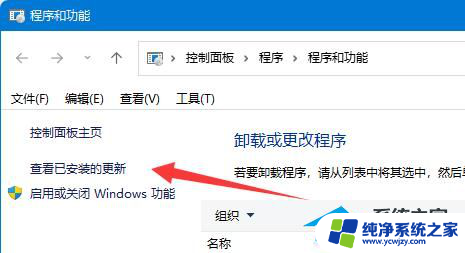
4. 在其中卸载“KB5006670”更新即可。
5. 如果还是不行,那么把“KB500”开头的更新全部卸载即可。
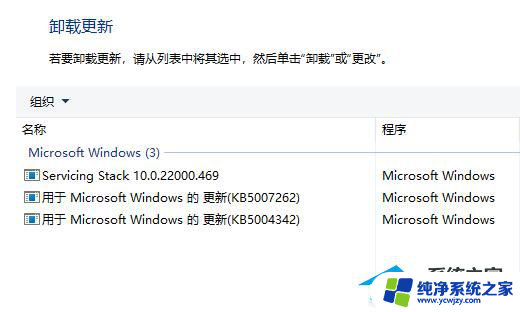
6. 手动添加【Windows凭据】,依次打开控制面板→用户账户→Windows凭据→输入\\计算机名。用户名输guest,密码留空。(此为对方共享设置为电脑无密码保护的)
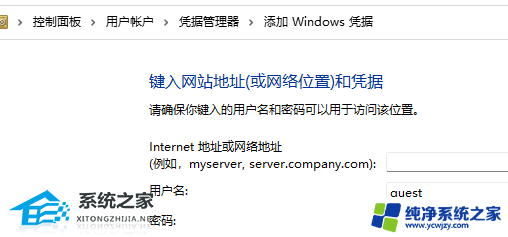
7. 最后重新连接共享打印机即可。【参考教程】
以上就是关于win7共享win11打印机709的全部内容,如果您遇到相同情况,可以按照以上方法解决: